
Harry James
0
5464
1307
Les services de streaming modernes tels qu'Apple Music peuvent vous aider à créer une liste principale de vos morceaux favoris, ce qui vous permet de bouger au gymnase et d'être plus productif au travail..
Dans cet article, nous explorons comment créer, peupler, partager et découvrir des listes de lecture Apple Music. À la fin, vous serez un professionnel capable de maîtriser pleinement le pouvoir d’Apple Music..
Comment créer une liste de lecture Apple Music
La procédure de création d'une liste de lecture diffère selon que vous utilisez un appareil mobile ou un ordinateur..
Sur l'iPhone, l'iPad et d'autres appareils mobiles:
- Lancer le La musique (Apple Music) et appuyez sur le bouton Bibliothèque languette. En haut de l'écran, appuyez sur Nouvelle playlist, puis donnez-lui un nom, une description, ajoutez des pistes si vous le souhaitez et appuyez sur Terminé.
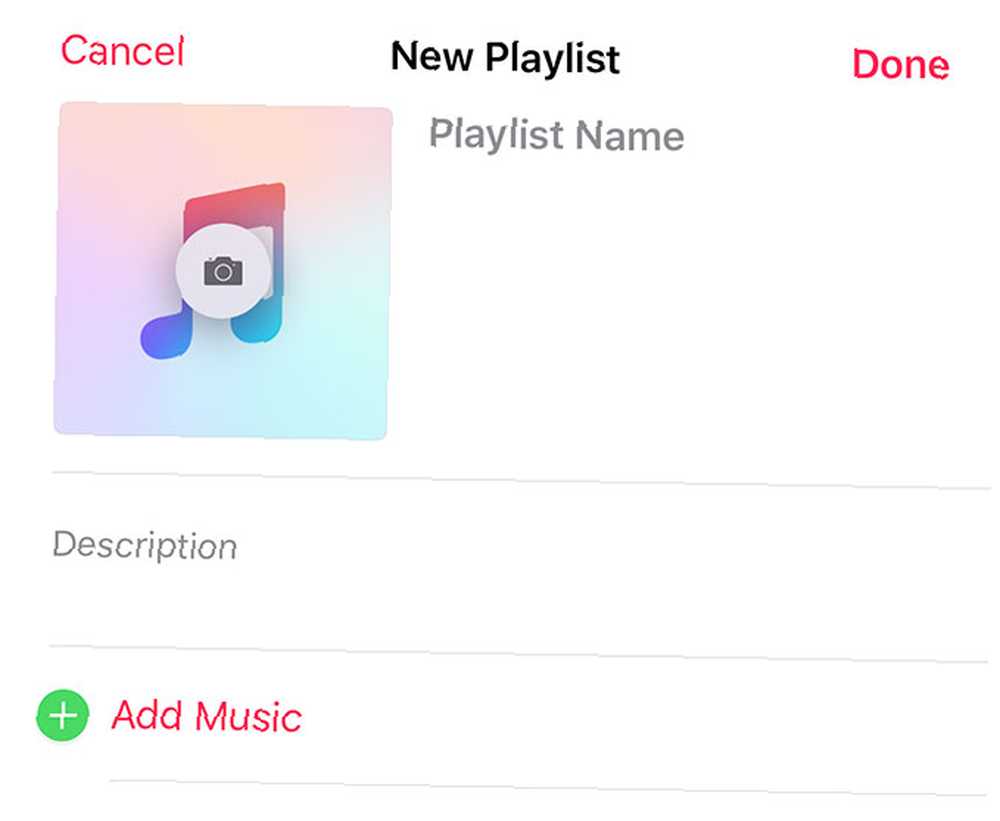
Dans iTunes pour Mac ou Windows:
- Lancez iTunes et appuyez sur Fichier> Nouveau> Playlist (ou utilisez le raccourci clavier Cmd + N) Votre playlist apparaîtra dans la barre latérale, commencez à taper pour lui donner un nom puis appuyez sur Entrer.
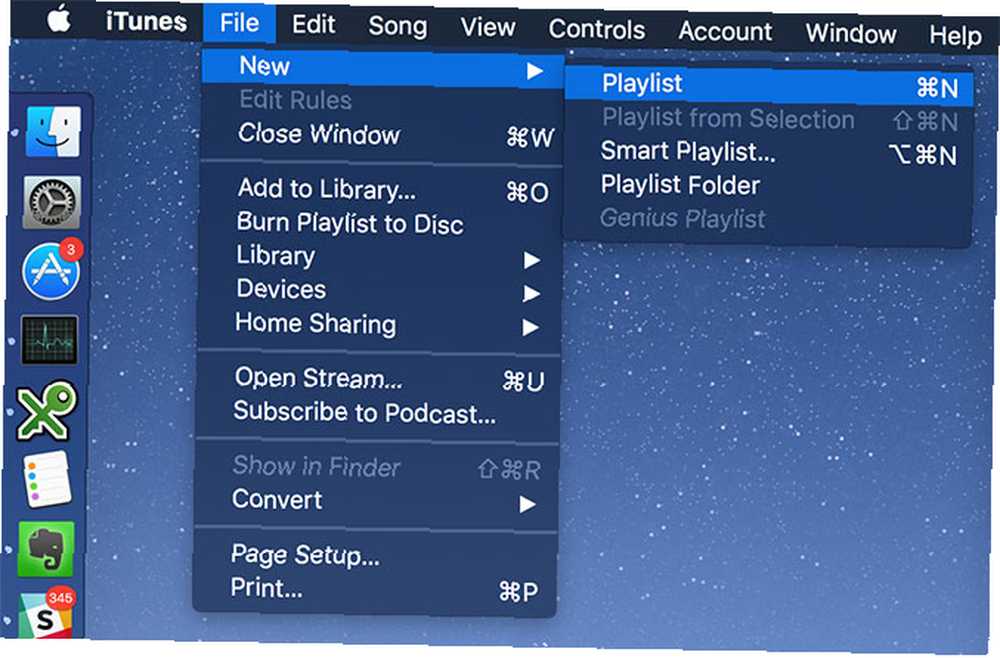
Comment ajouter des chansons à une liste de lecture Apple Music
Sur un iPhone, un iPad ou un autre appareil mobile, vous pouvez ajouter des chansons en utilisant les méthodes suivantes:
- Trouvez votre playlist sous Bibliothèque> Playlists puis appuyez sur modifier suivi par Ajouter de la musique. Cela vous permet de continuer à ajouter des pistes jusqu'à ce que vous frappiez Terminé.
- Lorsque vous parcourez des albums ou des pistes dans d'autres listes de lecture, appuyez sur 3D Touch (ou appuyez longuement sur des appareils plus anciens), puis sélectionnez une piste. Ajouter à une playlist et faites votre choix.
- Du Lecture en cours touchez l'icône des points de suspension (… ), Alors choisi Ajouter à une playlist et faites votre choix. Ceci ajoutera la chanson en cours de lecture à la liste de lecture choisie..
- Téléchargez l'application Shazam, identifiez une chanson, puis appuyez sur Ajouter à et choisissez une playlist Apple Music.
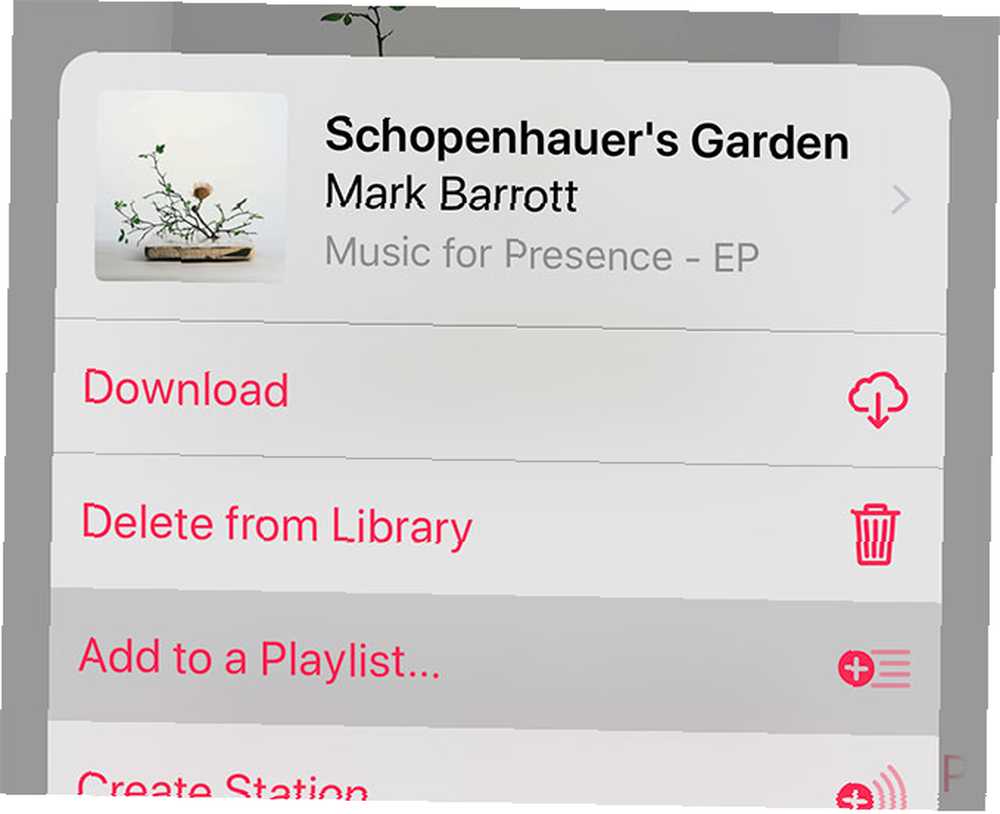
Dans iTunes pour Mac ou Windows, pour remplir vos listes de lecture:
- Tout en parcourant des albums et des pistes, cliquer et faire glisser votre chanson à la barre latérale gauche et Libération sur votre playlist choisie.
- Lorsque vous parcourez des albums et des pistes, faites un clic droit sur une chanson et choisissez Ajouter à la liste de lecture> [Nom de la liste de lecture].
- Dans la zone Now Playing en haut de la fenêtre iTunes, survolez le nom de la piste, puis cliquez sur l’icône des points de suspension (… ) et choisissez Ajouter à la liste de lecture> [Nom de la liste de lecture].

Comment partager des playlists Apple Music
Sur un iPhone, un iPad ou d'autres plateformes mobiles:
- Se diriger vers Bibliothèque> Playlists et sélectionnez votre playlist. Appuyez sur les points de suspension (… ) et choisissez Partager la playlist.
- Se diriger vers Bibliothèque> Playlists et 3D Touch (appui long sur les appareils plus anciens) la playlist que vous souhaitez partager puis choisissez Partager la playlist.
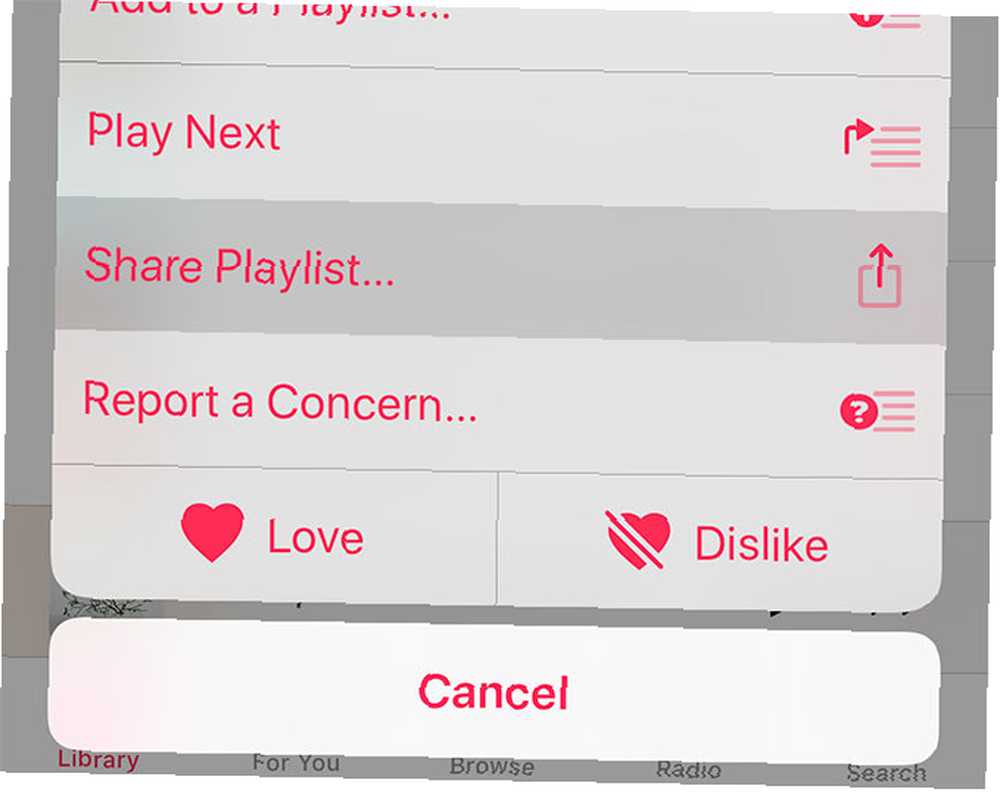
Dans iTunes pour Mac et Windows:
- Trouvez votre liste de lecture dans la barre latérale de la Bibliothèque onglet, faites un clic droit dessus puis choisissez Partager la playlist.
- Quand à Bibliothèque> Playlist vue, faites défiler vers le haut et appuyez sur les points de suspension (… ) puis choisissez Partager la playlist.
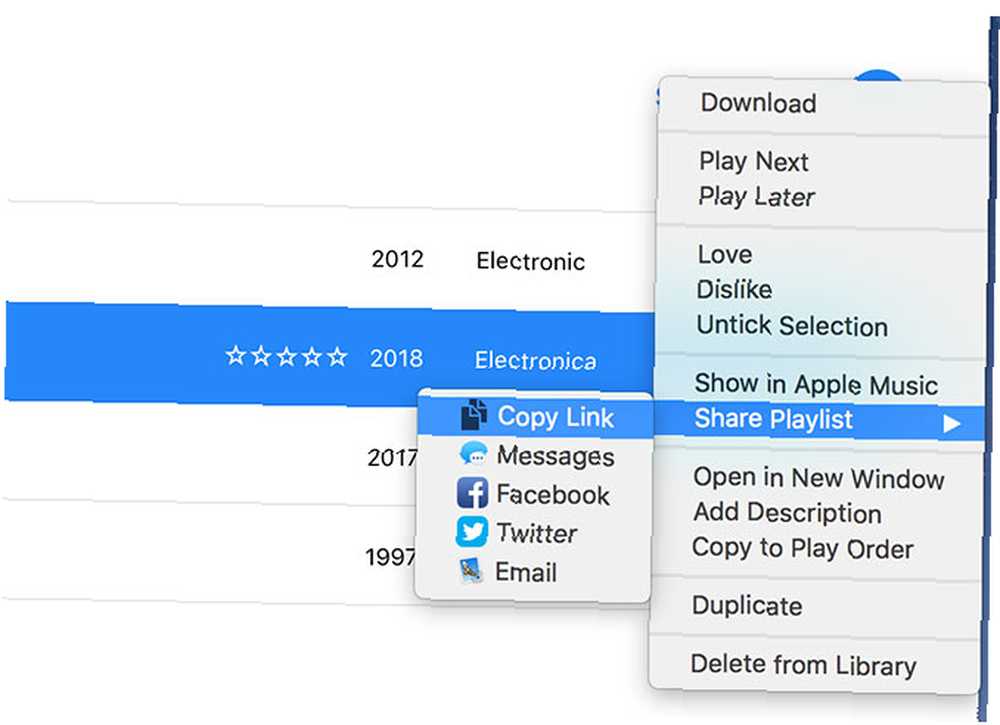
Ces deux méthodes génèrent un lien que vous pouvez partager librement via Messages, Facebook, AirDrop, etc. Il n'y a aucun moyen de “révoquer” Pour le moment, si vous souhaitez arrêter de partager votre liste de lecture, il est préférable de la dupliquer et de supprimer l'ancienne..
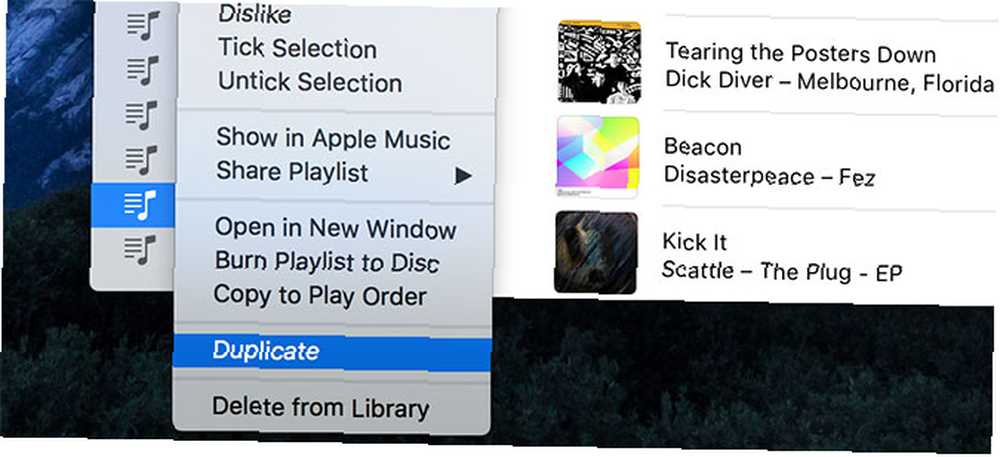
Il est également possible d'afficher des listes de lecture sur votre profil public Apple Music. À l'heure actuelle, cela n'est possible qu'avec la version de bureau:
- Clique sur le Pour vous onglet, puis cliquez sur votre icône d'utilisateur dans le coin en haut à droite.
- Configurez votre profil public Apple Music (si nécessaire), puis cliquez sur modifier.
- Choisissez les listes de lecture que vous souhaitez rendre disponibles sur votre profil, puis appuyez sur Terminé.
Pouvez-vous créer des listes de lecture Apple Music collaboratives??
Non.
Bien qu'il s'agisse d'une fonctionnalité prédit pour la version iOS 11, les listes de lecture collaboratives ne sont jamais arrivées et sont toujours absentes sur mobile et sur le bureau. Compte tenu de la pression d'Apple pour une plate-forme sociale, il est probable que cette fonctionnalité sera disponible dans la prochaine mise à jour majeure d'iOS..
Comment s'abonner à une liste de lecture Apple Music
Pour vous abonner à la liste de lecture d'un ami, demandez un lien via les méthodes de partage décrites ci-dessus. Ces liens s'ouvriront dans Musique sur iOS et iTunes sur Mac ou Windows. Pour vous abonner, ouvrez la playlist et en haut de l'écran, cliquez sur Ajouter.
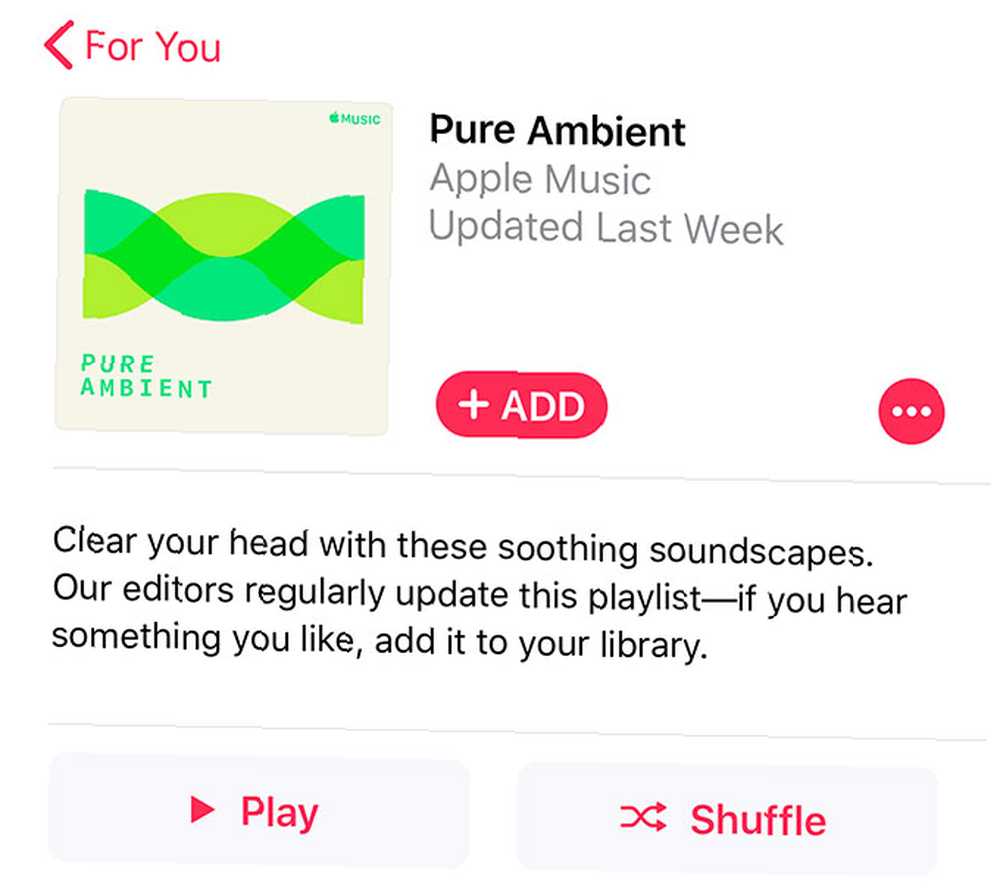
Sur le mobile, les listes de lecture apparaissent sous Bibliothèque> Playlists comme une liste. Sur le bureau, les listes de lecture sont séparées par “type” et toutes les listes de lecture Apple Music auxquelles vous vous abonnez qui ne vous appartiennent pas apparaîtront séparément. “Playlists Apple Music” section de la barre latérale.
Comment découvrir de nouvelles listes de lecture dans Apple Music
Dirigez-vous vers le Pour vous Cliquez sur n'importe quelle plate-forme pour voir les recommandations basées sur vos habitudes d'écoute. Bon nombre de ces listes de lecture sont automatiquement générées en fonction de ce que Apple Music pense que vous aimez, y compris une Favoris Mix, une Nouveau mix de musique et des listes de lecture basées sur les genres que vous écoutez le plus (comme un Mélange de refroidissement).
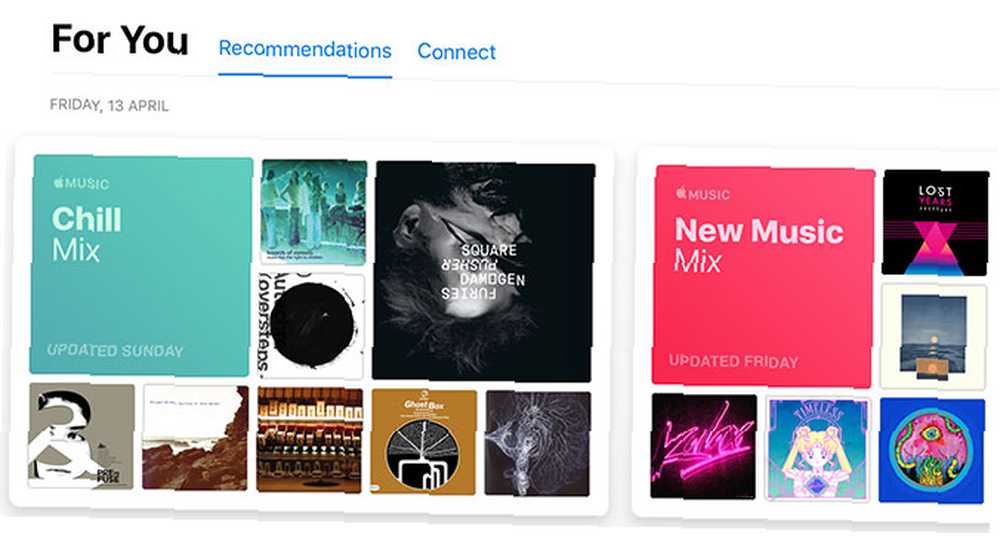
Ces listes de lecture se mettront à jour régulièrement, à mesure que de nouvelles musiques seront disponibles et que vos habitudes d'écoute évolueront avec le temps. Au bas de cette page, vous trouverez des recommandations plus génériques (mais curées), notamment Artist Spotlight Listes de lecture et une liste des nouvelles versions pertinentes pour votre bibliothèque.
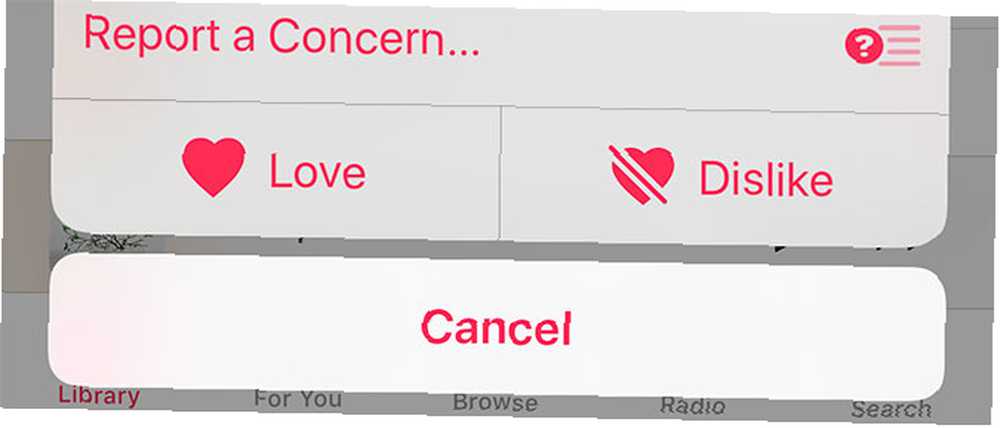
Comme détaillé dans notre article sur les astuces Apple Music essentielles, 10 astuces Apple Music essentielles à connaître absolument 10 astuces Apple musicales à ne pas manquer Depuis son lancement en 2015, Apple Music a parcouru un long chemin, bébé. Malheureusement, ce n’est pas encore le service le plus facile ou le plus intuitif à maîtriser. C’est là que nous intervenons…, vous pouvez former Apple Music à l’aide des boutons Love / Dislike cachés sous les points de suspension (… ) et les menus contextuels 3D Touch. Si vous aimez ou n'aimez pas une liste de lecture suggérée, Apple Music en tiendra compte et ajustera les suggestions futures en fonction de vos commentaires..
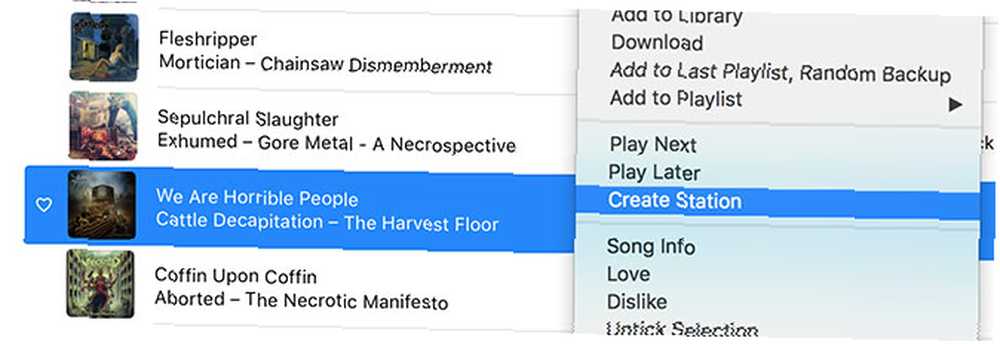
Une autre façon de trouver une musique similaire consiste à créer une station de radio basée sur une chanson particulière. Pour ce faire, recherchez la piste sur laquelle vous souhaitez baser votre liste de lecture, puis appuyez sur 3D Touch ou faites un clic droit dessus et choisissez Créer une station.
N'oubliez pas de rechercher des playlists aussi
Saviez-vous que Apple Music est organisé par des êtres humains? Bien que l'accent soit mis sur les suggestions prédictives basées sur les habitudes d'écoute, il existe également une équipe de conservateurs qui met à jour et crée des listes de lecture pour votre plus grand plaisir..
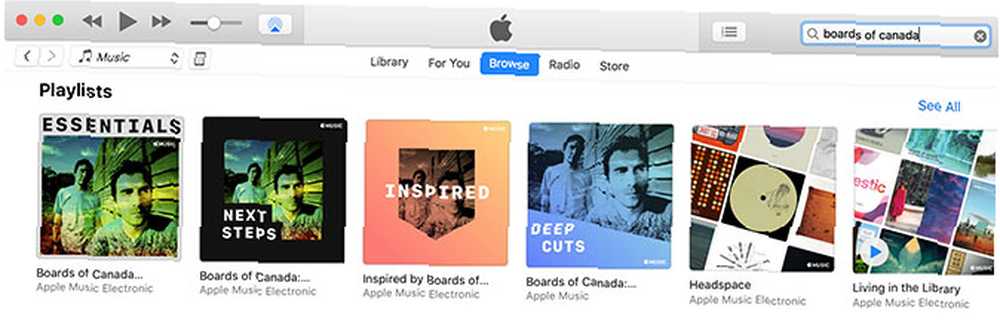
Pour trouver quelque chose de spécifique, il suffit de chercher. Essayez de rechercher un genre, un groupe ou un producteur, un album, ou même une humeur ou une activité particulière. Faites défiler vos résultats jusqu'à ce que vous trouviez les listes de lecture suggérées. Quelques bons exemples que nous avons trouvés:
- Headspace: Une collection de musique électronique, acoustique et ambiante pour concentrer votre esprit. Mises à jour hebdomadaires.
- Vaporwave Essentials: une brève plongée dans un genre, un tremplin pour la découverte de la musique.
- Grind Your Core: Une liste de lecture de la musique la plus agressive jamais enregistrée.
- Sampled: Blue Note Records: une collection de pistes échantillonnées par des artistes modernes du célèbre label de jazz, dans le cadre du “Échantillonné” série de playlists (il y en a beaucoup plus).
Peut-être qu'Apple Music ne vous convient pas
Donc là nous l'avons. Une introduction aux listes de lecture Apple Music. Si vous débutez dans Apple Music, cela devrait vous aider à commencer à créer, partager et découvrir des listes de lecture. Et si vous êtes un vétéran d'Apple Music, les listes de lecture recommandées vous apporteront peut-être un peu de joie..
Apple Music n'est qu'un des nombreux services de streaming de musique de haut niveau. Tous ont leurs avantages et leurs inconvénients. Si vous ne possédez pas uniquement des gadgets Apple et que vous vous demandez si vous voulez donner une photo à Spotify ou à Deezer, lisez attentivement notre guide sur la sélection du meilleur service de diffusion de musique en continu. Comment choisir le meilleur service de diffusion de musique en streaming pour vous Comment choisir la meilleure musique Service de streaming pour vous Utilisez-vous un service de streaming de musique? Si oui, comment savez-vous que vous utilisez le meilleur pour vous personnellement?? .











